Las herramientas digitales de arte y diseño que están disponibles hoy en día te permiten llevar tus habilidades creativas a nuevas dimensiones. Un concepto particularmente útil en la modelación 3D es la vista isométrica. En esta guía, aprenderás cómo trabajar de manera efectiva con vistas isométricas en Cinema 4D y qué pasos son necesarios para dar forma a tus modelos de manera precisa y atractiva.
Principales conclusiones
- Las vistas isométricas ofrecen una visión sin distorsiones de tus modelos.
- La selección de la vista de cámara correcta es crucial para la modelación técnica.
- Diferentes representaciones dentro de Cinema 4D apoyan el proceso de modelado.
Guía paso a paso
Para utilizar la vista isométrica en Cinema 4D, sigue estos pasos:
Comienza abriendo un nuevo proyecto en Cinema 4D. Primero, te familiarizarás con las herramientas básicas y los íconos de la interfaz. Presta especial atención a los tres primeros íconos a la izquierda, que representan diferentes vistas. En este contexto, es importante entender el cuarto ícono, que activa la vista isométrica.
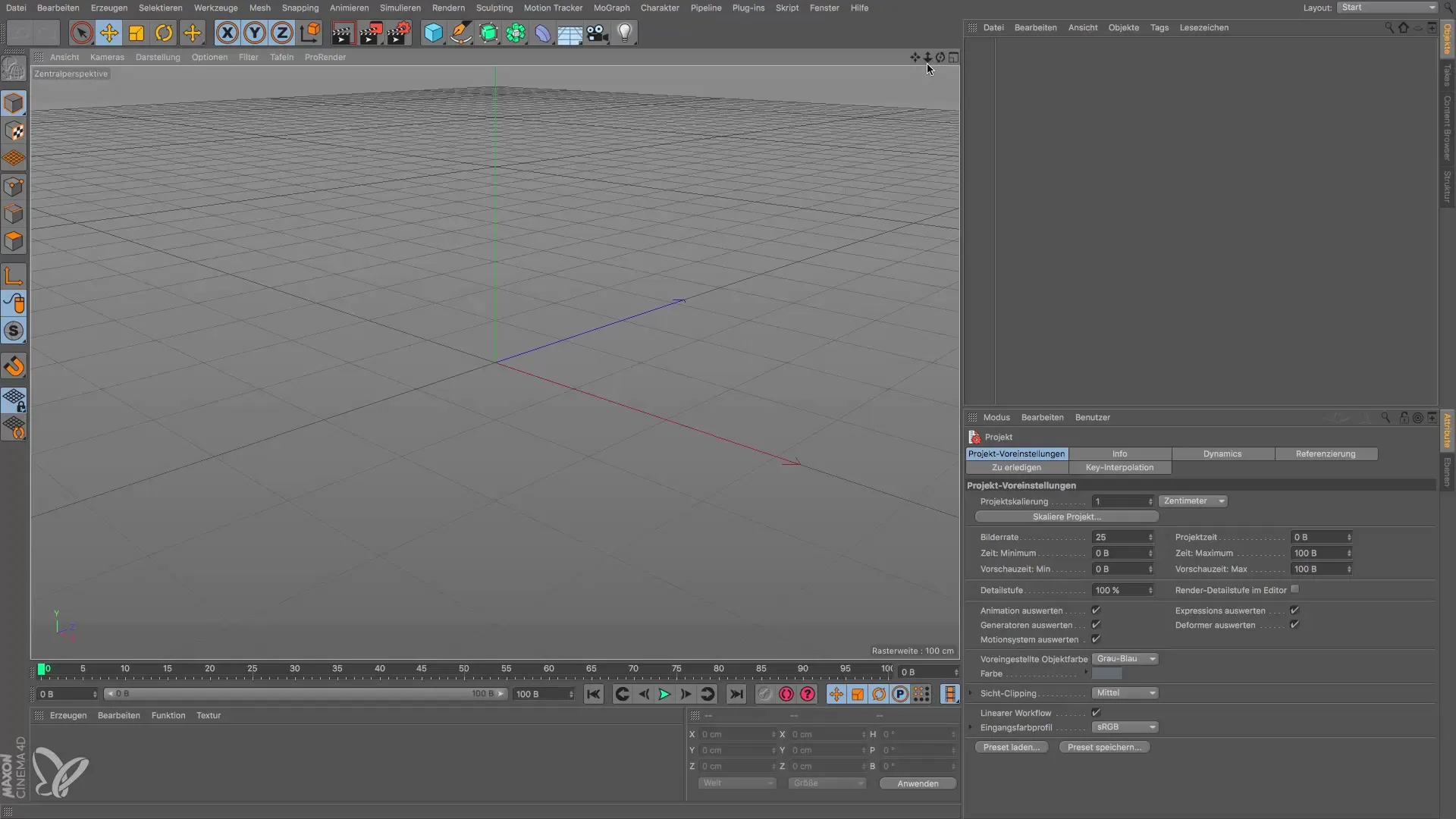
Para ilustrar mejor la vista isométrica, abre cualquier objeto 3D. Una elección práctica es la figura de marcador de posición, que puedes mover fácilmente a cualquier posición. Esta figura es especialmente útil porque sus extremidades están simbolizadas por bolas móviles, lo que te ofrece flexibilidad en la representación.
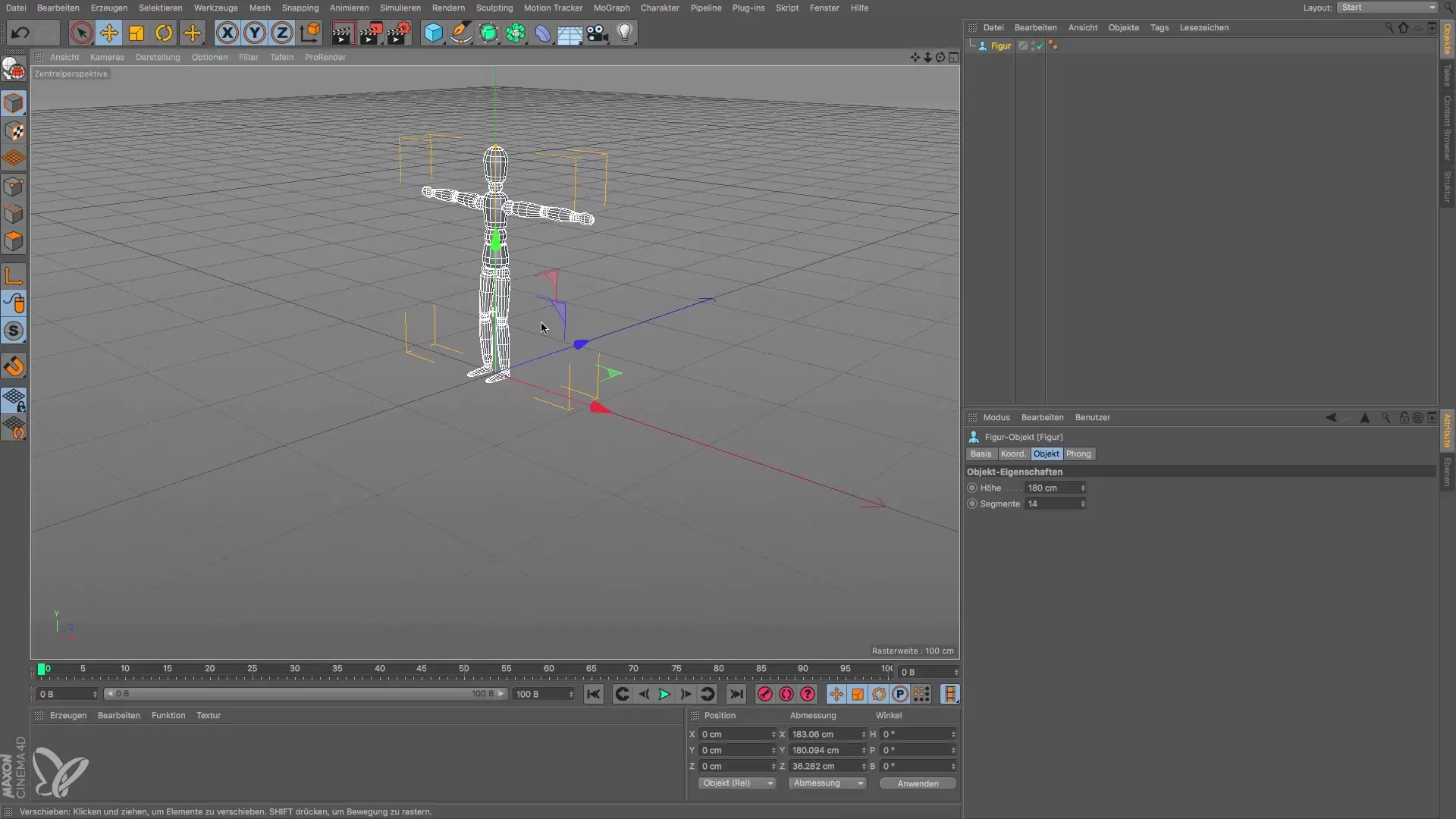
Ahora, imagina que estás modelando un automóvil. Es crucial que las representaciones del automóvil desde diferentes ángulos (desde arriba, frente, izquierda, etc.) coincidan con las proporciones reales. Para lograr esto, cambia a la vista isométrica, que te ofrece una visión clara y sin distorsiones de tu modelo.
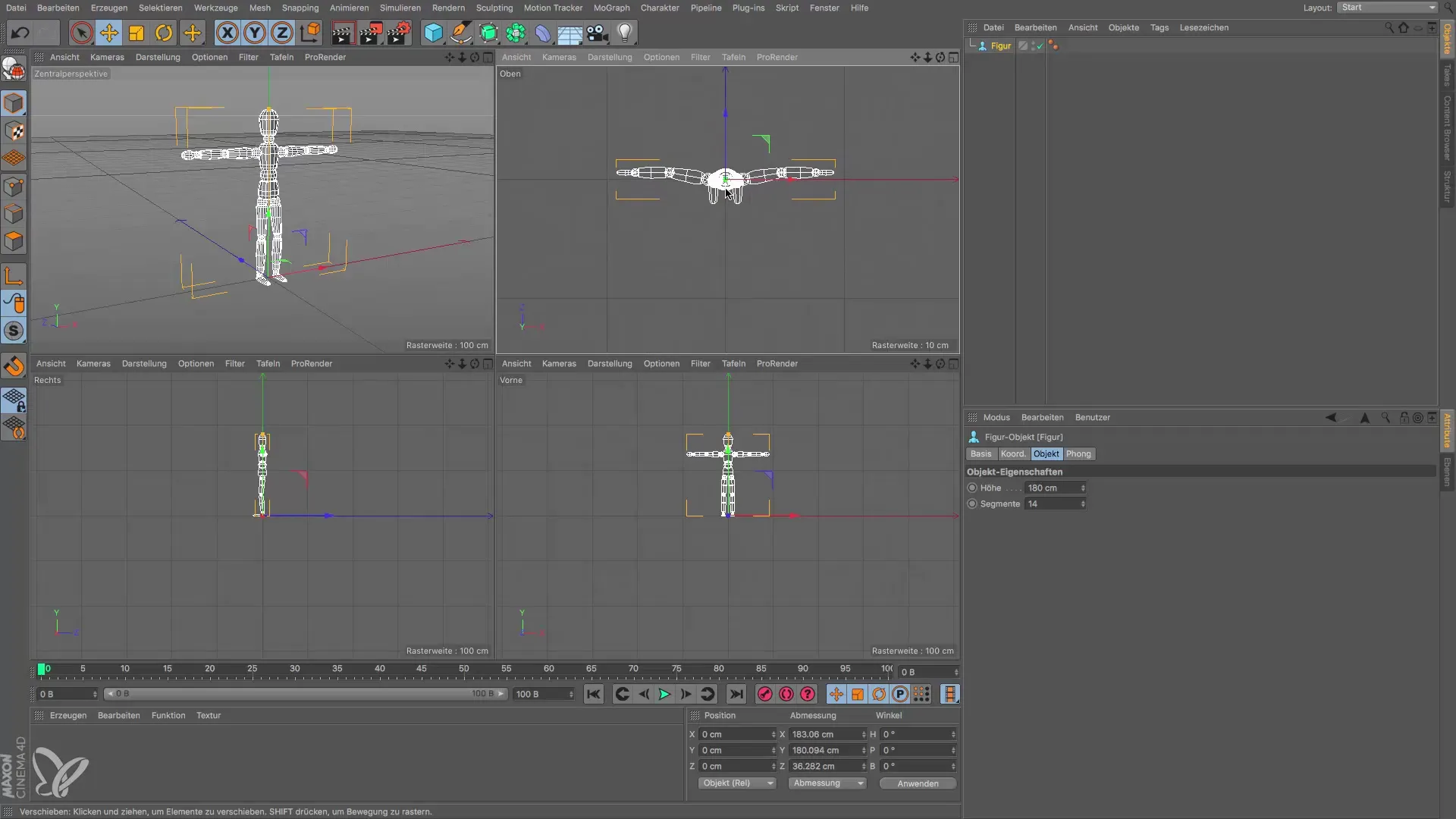
Haz clic en la cámara para cambiar entre diferentes vistas. Puedes ajustar la vista desde arriba, abajo o de lado, dependiendo de la perspectiva que necesites. Si eliges la vista desde abajo, obtendrás otra perspectiva que puede ofrecerte información útil sobre tu modelo.
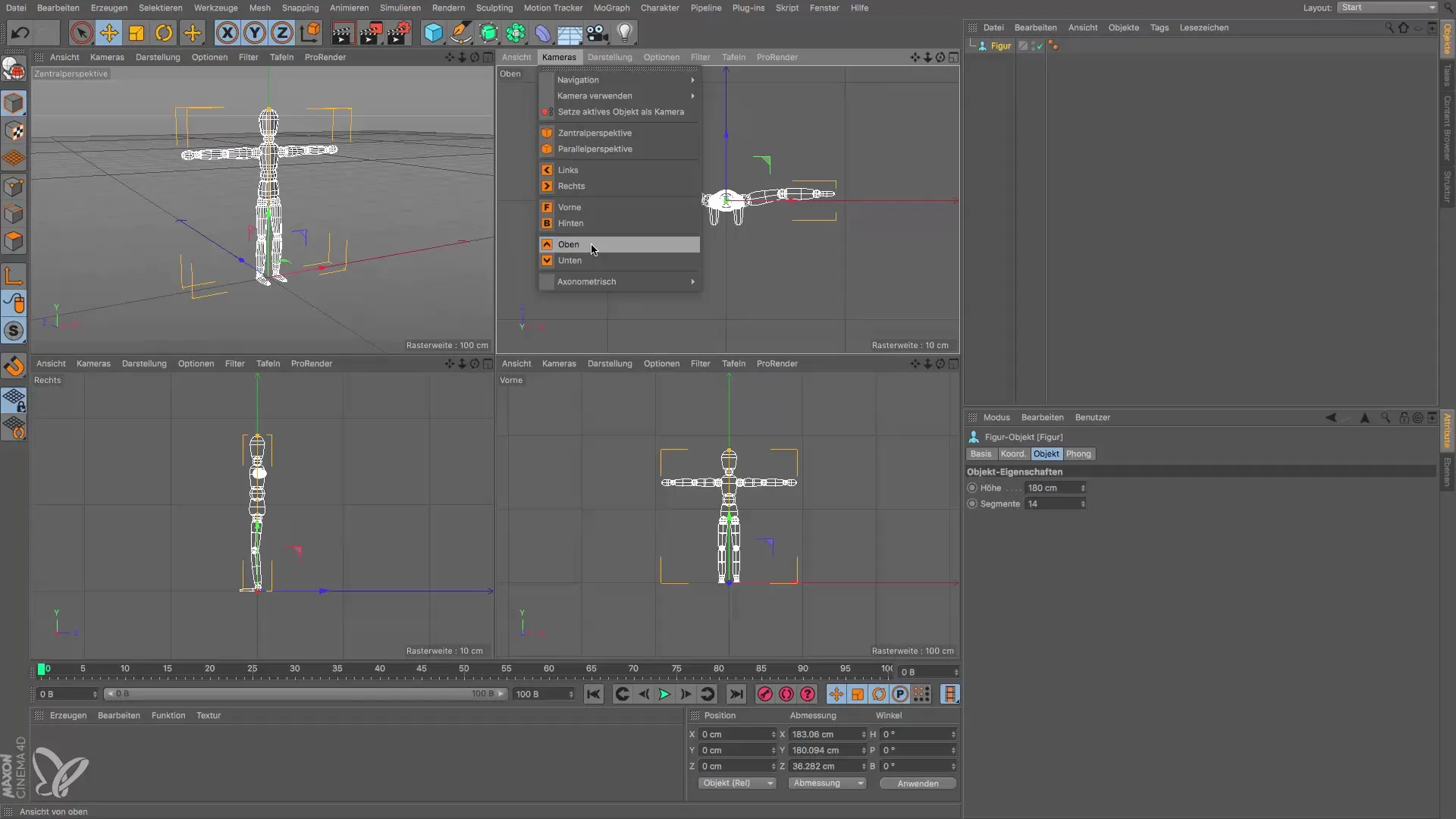
También puede ser útil obtener una vista general de tu figura. En este caso, haz clic nuevamente en el ícono para la vista deseada y podrás capturar todo el modelo de un vistazo. Si deseas regresar a la vista perspectiva, simplemente haz clic nuevamente en el ícono correspondiente.
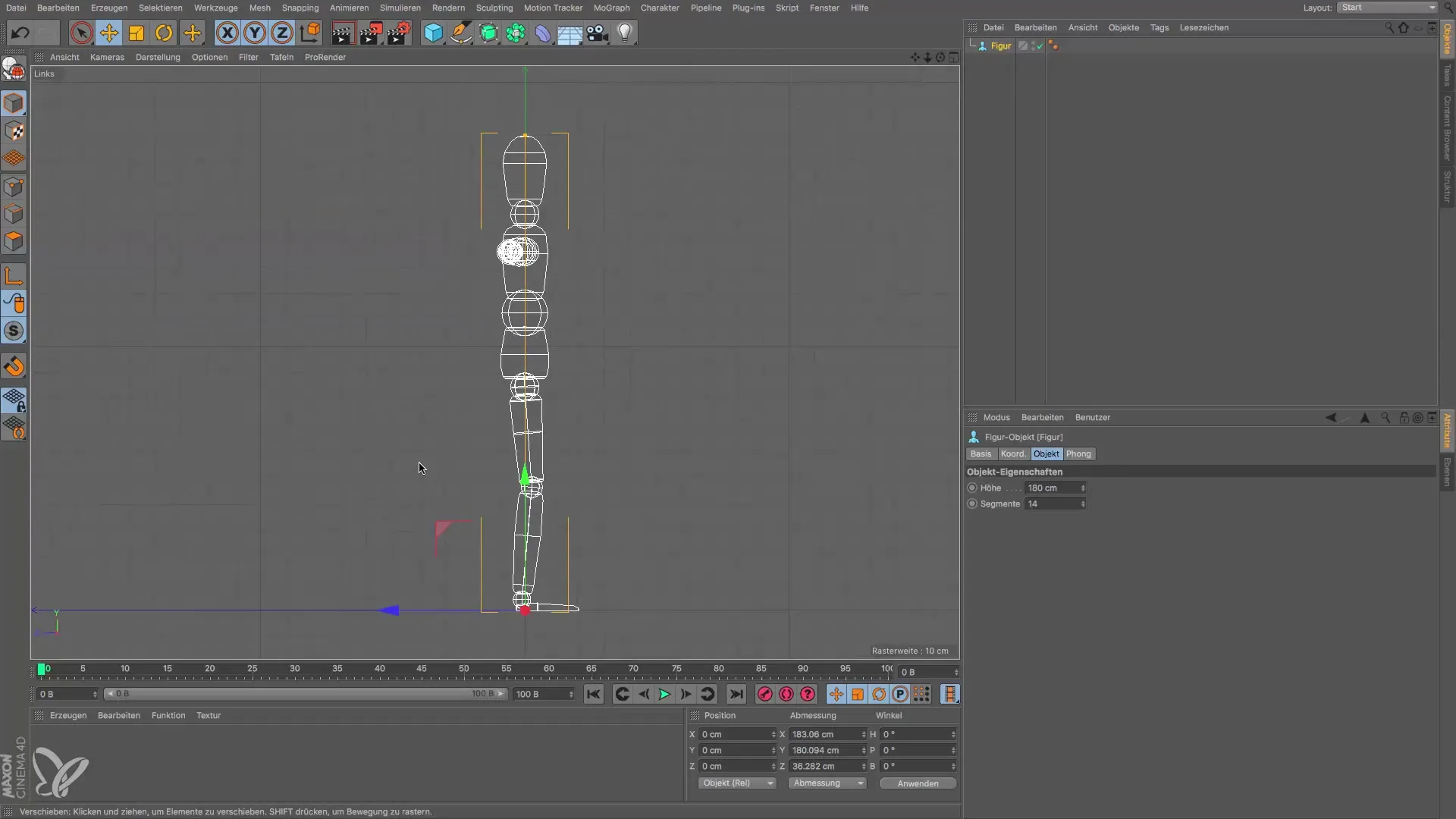
Un aspecto importante es la representación de líneas, que te ayuda a reconocer las estructuras básicas de tu modelo. Notarás que la vista isométrica a menudo requiere una representación simplificada, mientras que las líneas interiores son menos importantes. Esta posibilidad de ajuste te ofrece la flexibilidad de centrar el modelo en lo esencial.
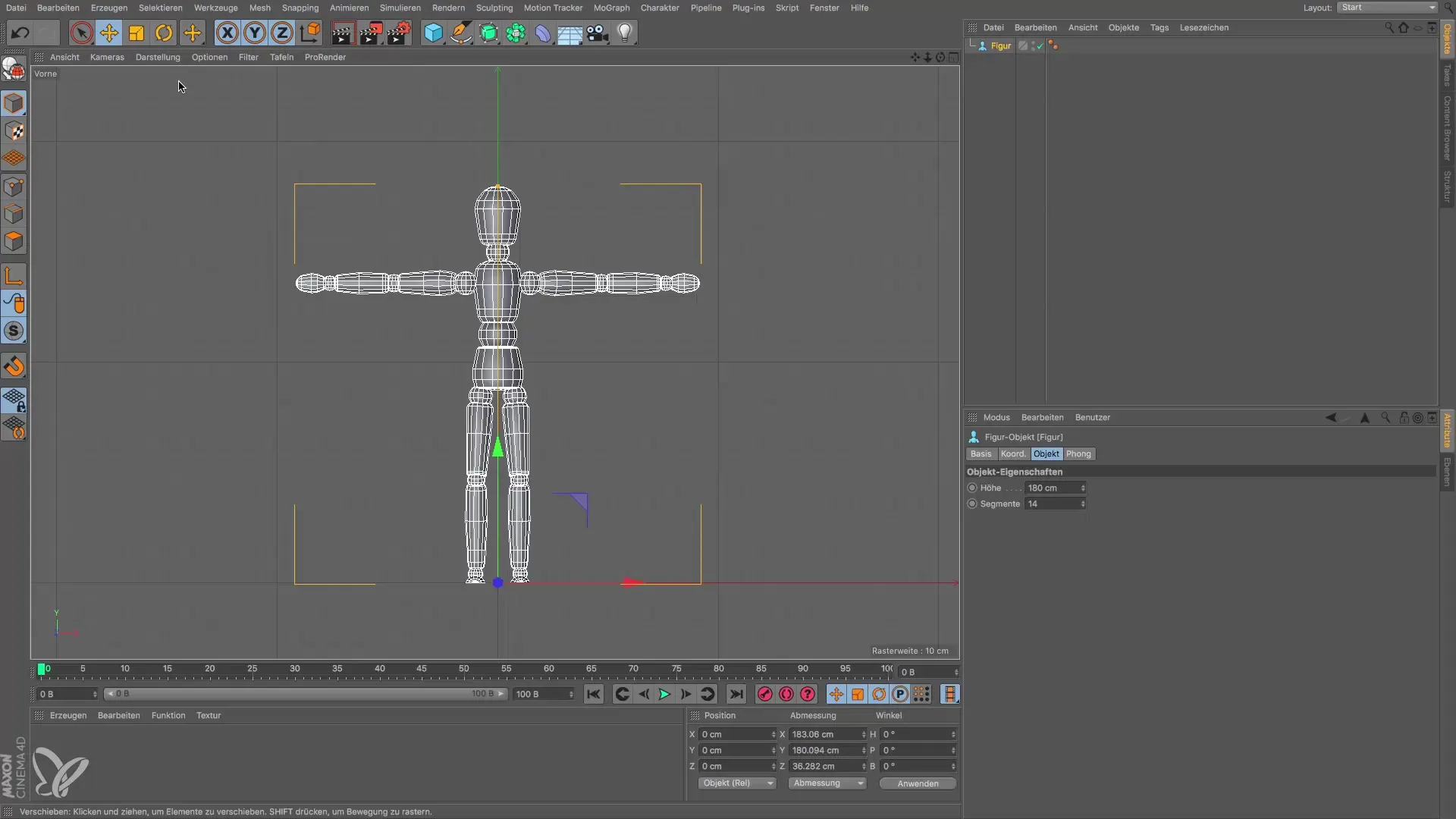
Si deseas cambiar tu representación, puedes alternar de la representación de líneas a la sombra Guro. En este caso, los contornos y estructuras se representan de una manera que se asemeja a lo que estás acostumbrado en la vista perspectiva. Tales representaciones son útiles para escenas más grandes, donde pueden ser necesarios menos detalles para optimizar el rendimiento de la tarjeta gráfica.
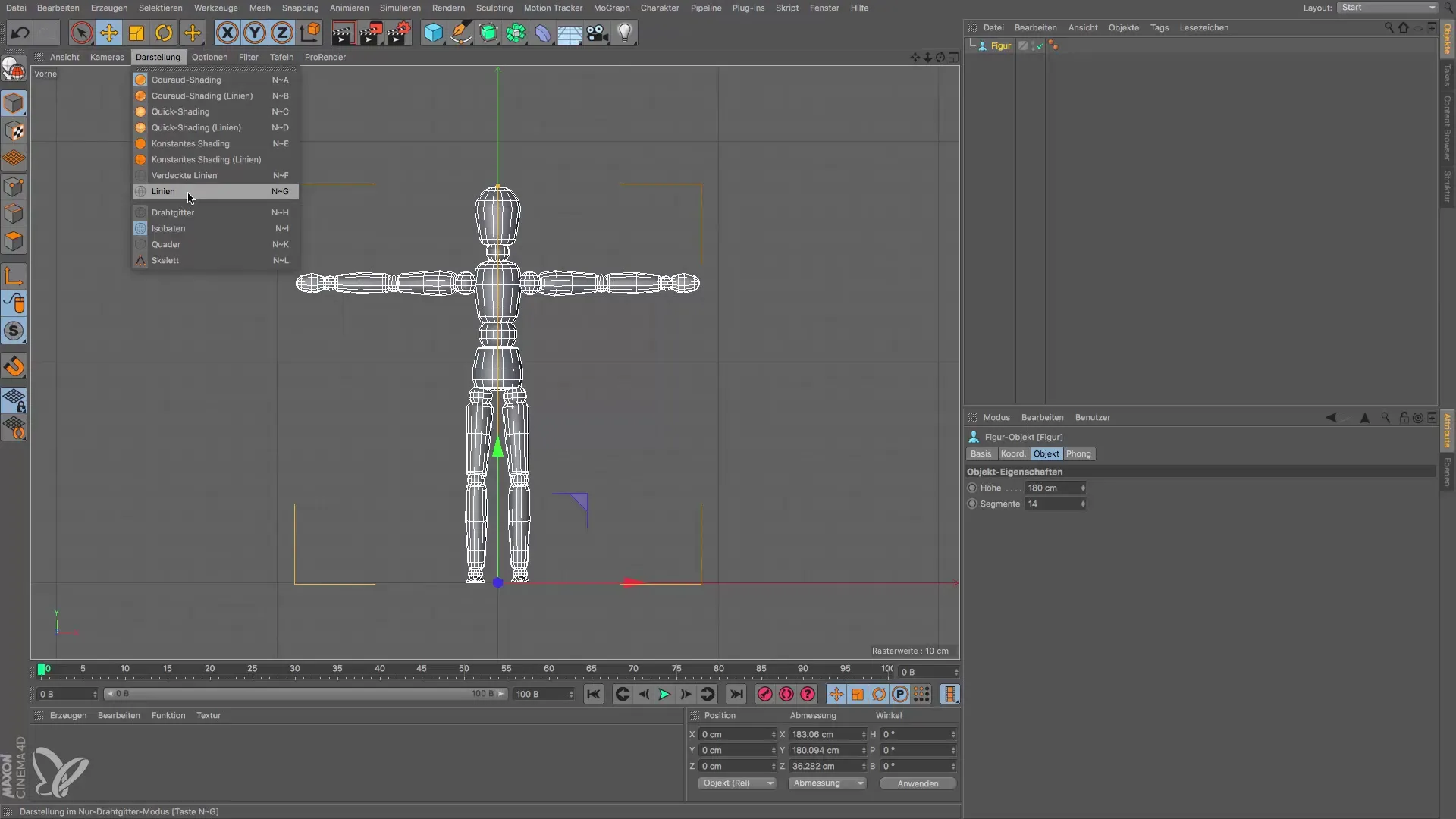
Por último, la sombra Guro es el estándar para la vista isométrica, y puedes cambiar entre diferentes vistas simplemente haciendo clic en el ícono. Así, siempre tendrás control sobre la representación visual de tus modelos.
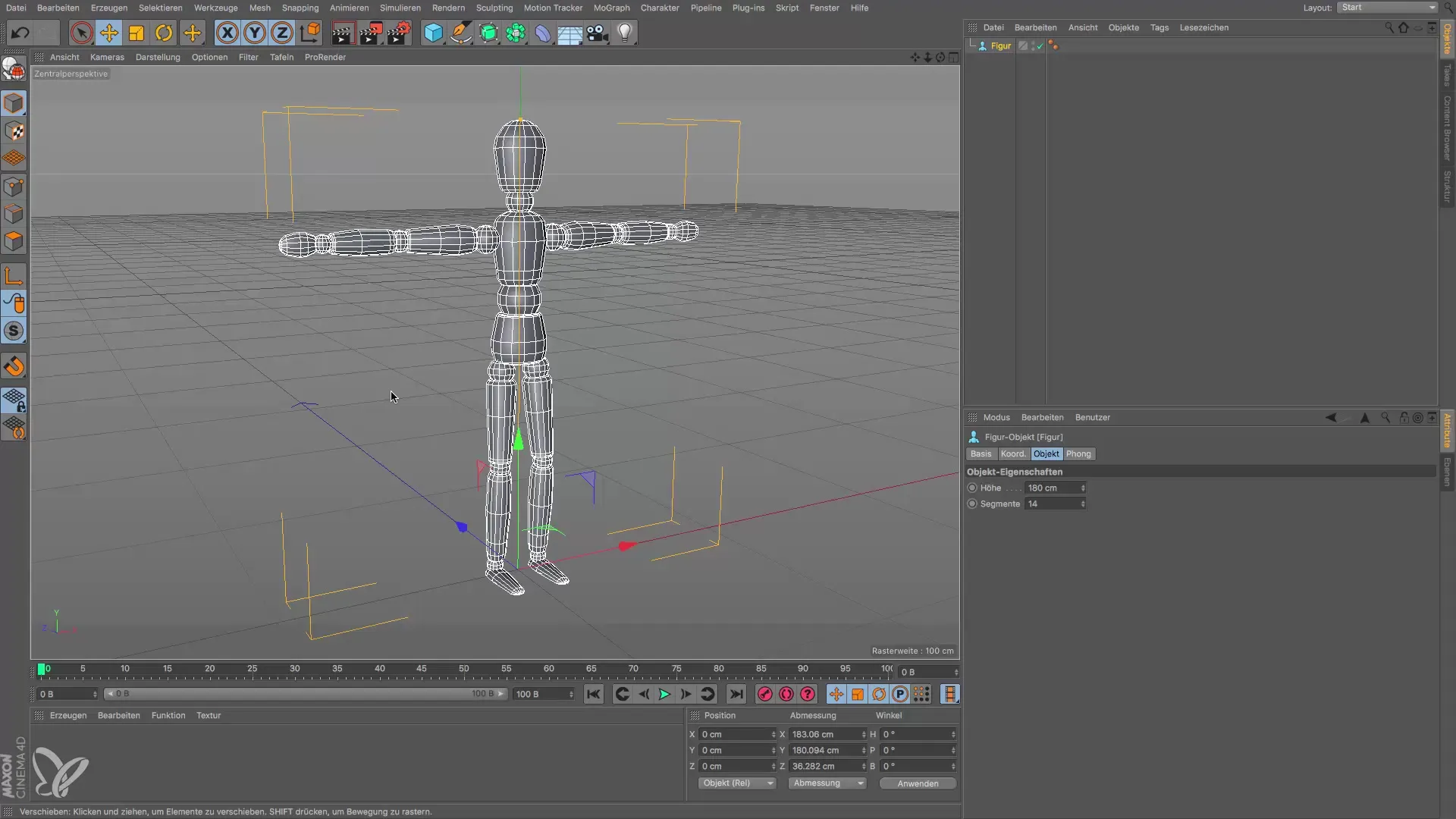
Resumen – Vistas isométricas en Cinema 4D
Para utilizar las vistas isométricas de manera efectiva, es crucial que entiendas la estructura y la construcción de tus modelos. Con las herramientas y vistas correctas, puedes diseñar tus creaciones de manera más eficiente y detallada.
Preguntas frecuentes
¿Qué es una vista isométrica?Una vista isométrica es una representación que evita distorsiones y ofrece una visión precisa de las líneas y formas de un modelo.
¿Cómo cambio entre diferentes vistas en Cinema 4D?Con un clic en los respectivos íconos en la barra superior, puedes alternar entre diferentes vistas como arriba, abajo, derecha e izquierda.
¿Por qué es importante la representación de líneas?La representación de líneas te ayuda a reconocer las estructuras básicas de tus modelos y se centra en los contornos exteriores, lo que facilita el modelado.
¿Cómo puedo cambiar la representación de mis modelos?Puedes alternar entre diferentes representaciones como la representación de líneas y la sombra Guro para alcanzar el nivel de detalle deseado.


